생활공공기관
도구
- 스마트폰,태블릿 화면크기비교
- 양쪽 윈도우키를 한영한자키로(AutoHotKey)
- 매크로: Robotask Lite
- 파일이름변경: ReNamer Lite
- 파일압축: 반디집
- 공공서식 한글(HWP편집가능, 개인비영리)
- 오피스: 리브레오피스(LibreOffice)
- 텍스트뷰어: 이지뷰어
- PDF: FoxIt리더, ezPDF에디터
- 수학풀이: 울프램 알파 ( WolframAlpha )
- 수치해석: 셈툴, MathFreeOn
- 계산기: Microsoft Mathematics 4.0
- 동영상: 팟플레이어
- 영상음악파일변환: 샤나인코더
- 이미지: 포토웍스
- 이미지: FastStone Photo Resizer
- 화면갈무리: 픽픽
- 이미지 편집: Paint.NET, Krita
- 이미지 뷰어: 꿀뷰
Link
- 국립중앙도서관 소장자료 검색
- KS국가표준인증종합정보센터
- 대한무역투자진흥공사(KOTRA) 해외시장뉴스
- 엔팩스(인터넷팩스발송)
- 구글 드라이브(문서도구)
- MS 원드라이브(SkyDrive)
- 네이버 N드라이브
- Box.com (舊 Box.net)
- Dropbox
- 구글 달력
- 모니터/모바일 픽셀 피치 계산
- Intel CPU, 칩셋 정보
- MS윈도우 기본 단축키
- 램디스크
- 초고해상도 관련
- 게임중독
- 표준시각
- 전기요금표/ 한전 사이버지점
- HWP/한컴오피스 뷰어
- 인터넷 속도측정(한국정보화진흥원)
- IT 용어사전
- 우편번호찾기
- 도로명주소 안내, 변환
- TED 강연(네이버, 한글)
- 플라톤아카데미TV
- 세바시
- 명견만리플러스
- 동아사이언스(과학동아)
- 과학동아 라이브러리
- 사이언스타임즈
- 과학잡지 표지 설명기사
- 칸아카데미
- KOCW (한국 오픈 코스웨어) 공개강의
- 네이버 SW 자료실
- 네이버 SW자료실, 기업용 Free
- 계산기
공공데이터베이스
PC Geek's
윈도용 다중창 탐색기 프로그램: ShellLess Explorer 1.24 본문
ShellLess Explorer 1.24
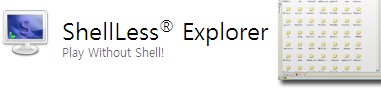
다운로드 URL: http://www.giveawayoftheday.com/shellless-explorer-124/
공식 사이트: http://www.shelllessworks.com/index.htm
공식 사이트의 스크린샷: http://www.shelllessworks.com/screenshot.htm
오늘의 Giveawayoftheday로 올라온 프로그램입니다.
시간이 없어서 사용기는 나중에 적겠습니다. 다운로드 9시간 남았으니까, 윈도 기본 탐색기나 그 플러그인만으로는 부족했던 분들은 참고하세요. 생긴 것이 윈도 비스타용 탐색기와 비슷하다고 합니다.
조금 훑어본 결과, 이 프로그램의 괜찮은 장점은 세 가지입니다.
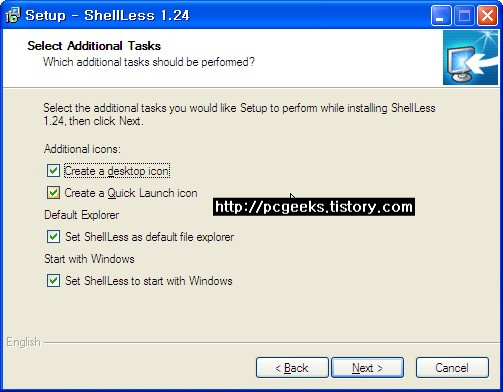
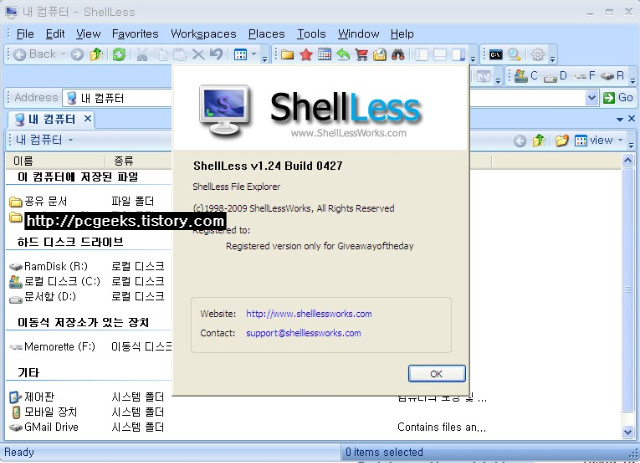
화면을 하나 보면서 설명하겠습니다. :)
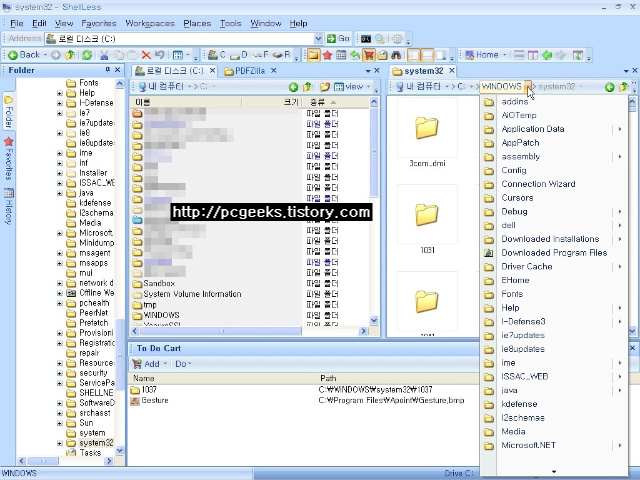
GAOTD 댓글에서 추천한 다른 프리웨어 쉘 대용품
■ Ac Browser Plus File manager for Windows
■ FreeCommander - freeware file manager
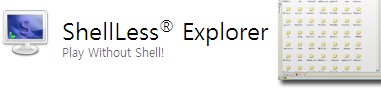
다운로드 URL: http://www.giveawayoftheday.com/shellless-explorer-124/
공식 사이트: http://www.shelllessworks.com/index.htm
공식 사이트의 스크린샷: http://www.shelllessworks.com/screenshot.htm
오늘의 Giveawayoftheday로 올라온 프로그램입니다.
시간이 없어서 사용기는 나중에 적겠습니다. 다운로드 9시간 남았으니까, 윈도 기본 탐색기나 그 플러그인만으로는 부족했던 분들은 참고하세요. 생긴 것이 윈도 비스타용 탐색기와 비슷하다고 합니다.
조금 훑어본 결과, 이 프로그램의 괜찮은 장점은 세 가지입니다.
- 화면분할식 뿐 아니라 탭형식으로 다중창을 지원합니다. 여러 폴더를 한꺼번에 열어 놓고 작업가능합니다.
- 장바구니를 지원합니다. 이런 저런 폴더에서 파일들을 장바구니에 끌어다 놓고 나중에 한 번에 어느 폴더에 복사하거나, 다른 작업을 지시할 수 있습니다.
- 윈도 기본 탐색기용 애드온 프로그램(플러그인)을 지원합니다.
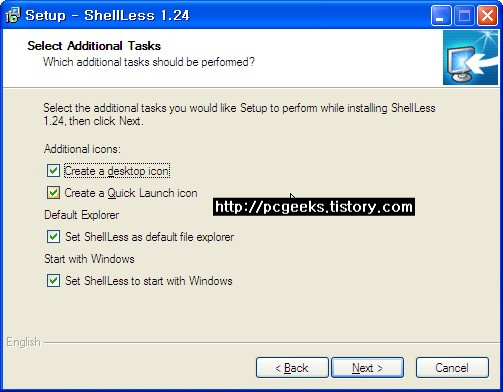
설치가 끝나면 묻는 대화상자. 윈도 기본 탐색기대신 쓸 것이냐고 묻습니다. 일단 써 보고..
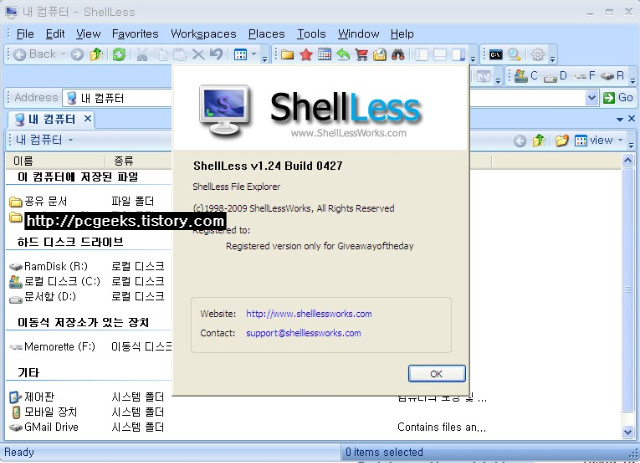
기본 생김새는 이렇습니다. 탭 옆 빈 공간에 마우스를 대고 우클릭하면 새 탭을 만들 수 있습니다. 아, DirectFolders에서 쓰던, 여백에 더블클릭은 이 화면에서는 안 통합니다. :)
화면을 하나 보면서 설명하겠습니다. :)
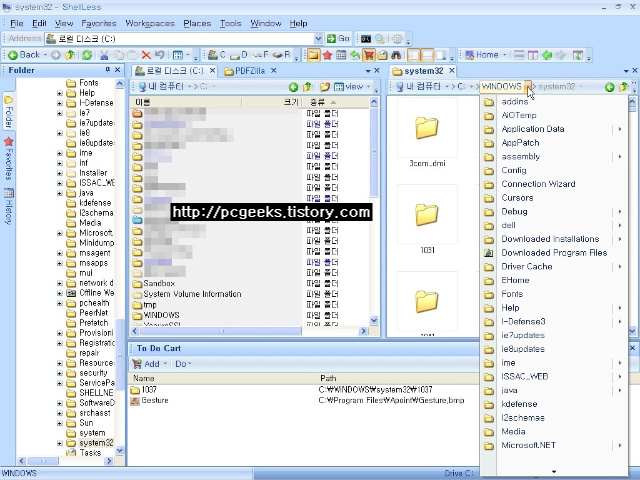
- 폴더를 보는 창은 두 개로 분할할 수 있습니다. 각 창은 탭을 몇 개씩 만들 수 있습니다.
- 왼쪽 폴더 트리 뷰는 하나인데, 여기서 조작하면 오른 쪽 폴더창 중 윈도 포커스가 가 있는 창에 내용이 표시됩니다.
- 아래 To Do Cart는 트리뷰든 폴더창에서든 폴더나 파일을 집어 여기에 두는 임시 보관함입니다. 사용법은, 예를 들어, 여러 폴더에서 사진 파일만 골라 어떤 폴더에 모으고 싶습니다. 그러면, 분할창을 만들어 한 쪽에서 계속 고르고 다른 쪽에 던져 넣을 폴더를 열 수도 있지만, 양쪽을 모두 사용하면서 장바구니에 던져 넣을 수도 있습니다. 이런 용도로 쓸 때 임시 폴더를 만들지 않아도 되니까 적어도 그 점에서는 편합니다.
또, 여러 폴더를 돌아다니며 파일을 여기에 모았다가 한꺼번에 선택한 다음 변환 프로그램이나 포토샵에 던져넣을 수도 있습니다. - 상단 도구 툴바는 오피스 도구모음처럼 마음대로 조합할 수 있습니다.
- Favorites는 자주 여는 폴더를 등록하는 것이고
- History는 Internet Explorer의 방문 기록처럼, 날별로 열어 본 파일 목록을 저장합니다.
- 분할창에서 탭 아래에 보이는 폴더 단계 표시를 자세히 보면, 이름 오른 쪽에 작은 화살표가 보입니다. 스크린샷은 그걸 눌렀을 때 풀다운 메뉴가 열린 상태인데(오른 쪽 분할창), 이건 그 폴더와 같은 depth에 있는 폴더 목록입니다. 즉, 다시 상위 폴더로 back해서 폴더를 선택할 필요가 없습니다.
GAOTD 댓글에서 추천한 다른 프리웨어 쉘 대용품
■ Ac Browser Plus File manager for Windows
■ FreeCommander - freeware file manager
'공구함, 튜닝PRG > 컴퓨터를 편하게' 카테고리의 다른 글
| 쉽게 골라쓸 수 있는 텍스트 클립보드 : Oscar's MiniCLIP, 파일 이름바꾸기: Oscar's File Renamer (0) | 2009.05.30 |
|---|---|
| [16시간 남음] 여러 폴더에 흩어진 파일을 한 가상 폴더에 링크해 편하게 일하기: Virtual Disk (0) | 2009.05.22 |
| 현재 로그인한 계정과 다른 계정id로 프로그램을 실행하기: ShellRunAs (0) | 2009.05.14 |
| MS Desktops 바탕화면을 4개로 만드는 가상 데스크탑( Virtual Desktop ) (0) | 2009.05.12 |
| 스크랩북(scrapbook): 웹갈무리용 firefox 부가 프로그램의 장점과 단점 (0) | 2009.04.27 |
| WinPatrol ; 로그온할 때 시작하는 프로그램들을 지연, 분산시켜 실행하기 (0) | 2009.04.18 |
| Ligamato: automate the movings of files (0) | 2009.04.18 |
| ThirdDir : 두 폴더를 비교해 서로 다른 파일만 골라 제 3의 폴더에 복사해넣기 (0) | 2009.04.18 |
Comments
|
Viewed Posts
|
|
Recent Posts
|




